Mindegy, hogy privát Linux szervert üzemeltetsz, vagy egy kollaboratív környezetben dolgozol, a felhasználók és csoportok kezelése a rendszergazdálkodás döntő része. Csoportok létrehozása és törlése rugalmasságot és ellenőrzést biztosít a hozzáférési jogok felett, ami különösen fontos, ha több felhasználó fér hozzá ugyanahhoz a géphez. Ez a útmutató lépésről lépésre megmutatja, hogyan hozhatsz létre új csoportokat és törölhetsz meglévő csoportokat.
Legfontosabb megállapítások
- Új csoportok létrehozása az addgroup parancs használatával történik.
- Felhasználók hozzáadhatók egy csoporthoz az adduser paranccsal.
- Csoportok a delgroup parancs segítségével törölhetők.
- A csoportok konfigurációja az /etc/group fájlban található.
Lépésről lépésre útmutató
1. lépés: A képernyő tisztítása és előkészítése
Először is, tisztítsd meg a terminál képernyődet, hogy tiszta rálátásod legyen a következő lépésekre. Ezt a clear paranccsal teheted meg. Ez gondoskodik arról, hogy rendezett nézeted legyen, amikor a következő parancsokkal dolgozol.
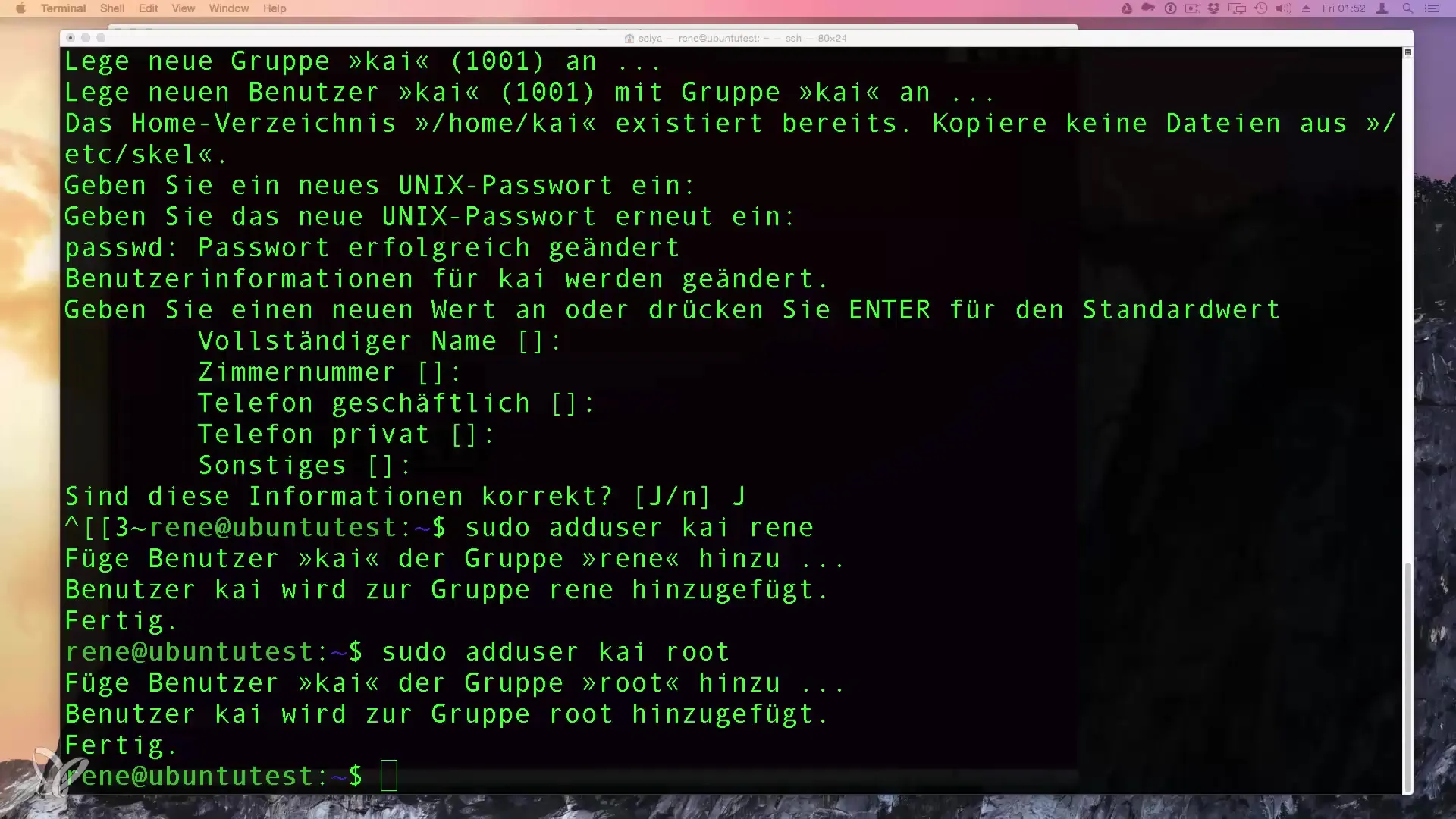
2. lépés: Új csoport létrehozása
Új csoport létrehozásához használd az addgroup parancsot. Ebben a példában a csoportot "Barátok"-nak nevezzük. A parancs a következőképpen kerül beírásra:
Nyomd meg az Enter billentyűt, és láthatod, hogy a csoportot egy egyedi csoportazonosítóval (GID) hozták létre. A Linux automatikusan kezeli a GID-t, te azonban manuálisan is beállíthatod.
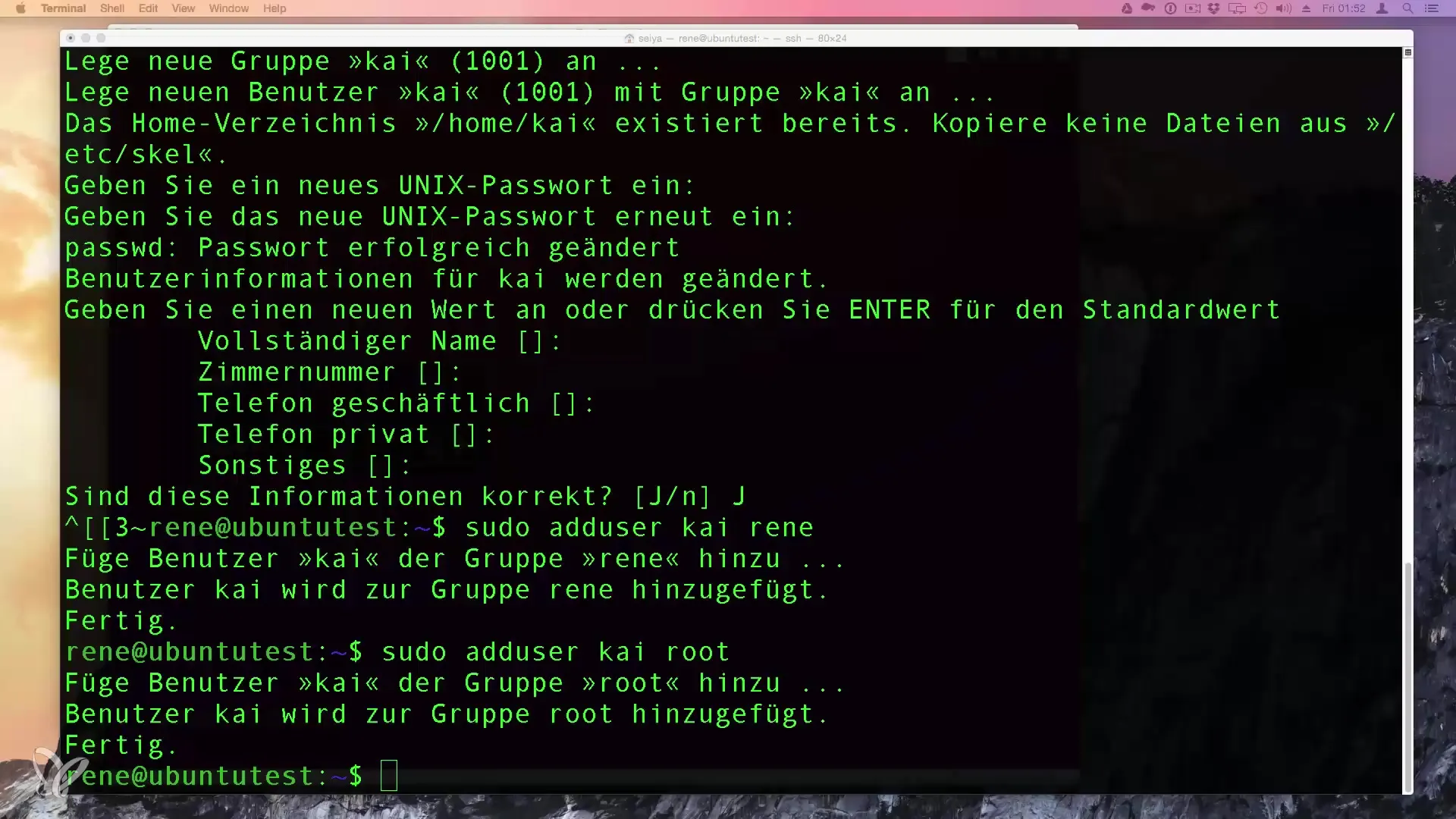
3. lépés: Felhasználó hozzáadása a csoporthoz
Most szeretnénk hozzáadni egy meglévő felhasználót, jelen esetben "Kai"-t, az újonnan létrehozott "Barátok" csoporthoz.
Ez a parancs megerősíti, hogy "Kai" most már a "Barátok" csoport tagja. Ha Kai még nem létezik, először létre kell hoznod az adduser Kai paranccsal.
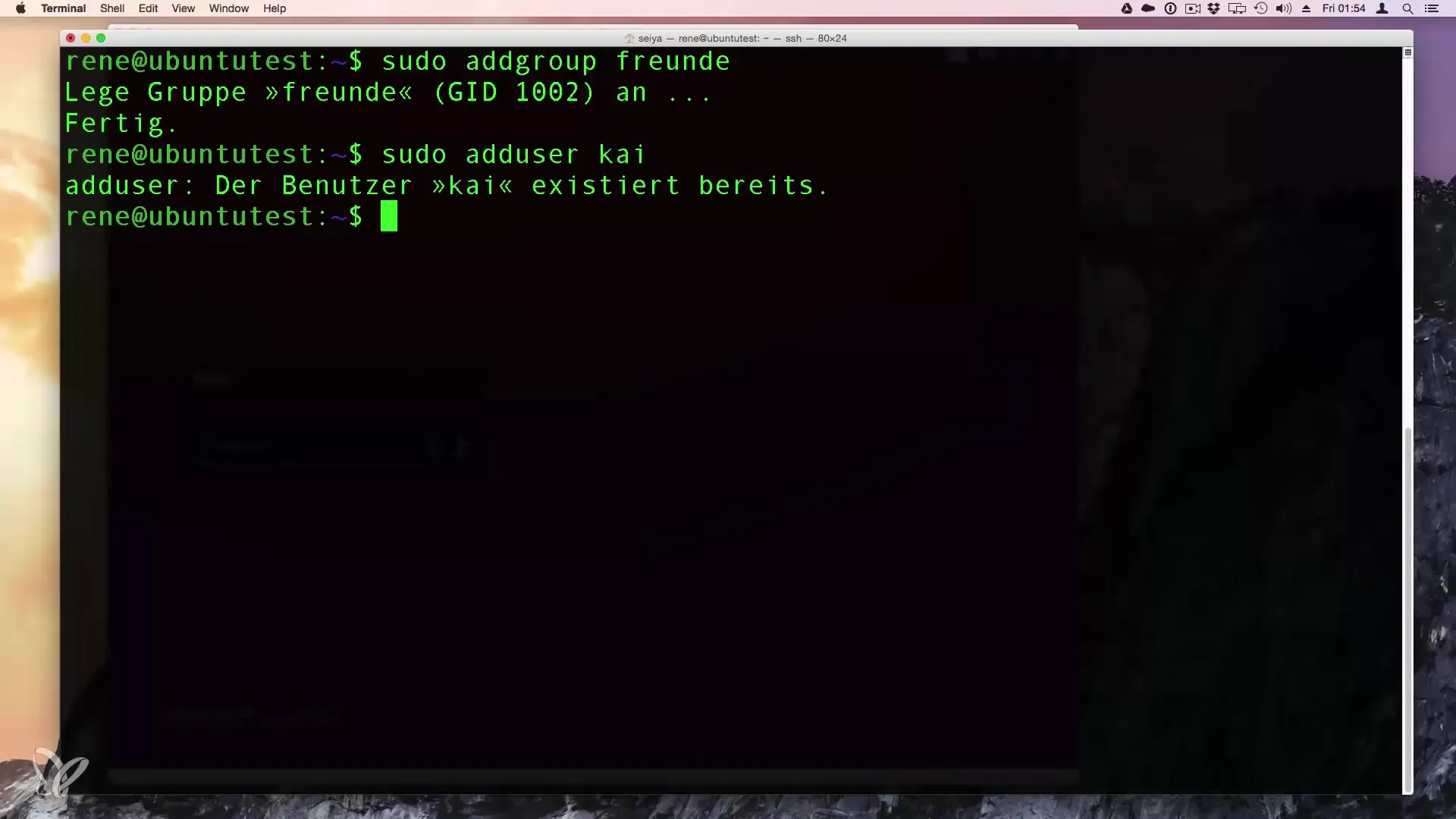
4. lépés: Jogosultságok hozzárendelése
Ha Kai rendszergazdaként is szeretne működni, akkor további hozzáférést adhatunk neki a "root" csoporthoz. Ezt a következő paranccsal teheted meg:
Ezáltal Kai jogosultságot kap a sudo parancs végrehajtására és adminisztratív feladatok elvégzésére.
5. lépés: Csoport és felhasználó kezelése
Felhasználó eltávolítása egy csoportból a deluser paranccsal történik. Ha például Kai-t el szeretnéd távolítani a "root" csoportból, használd a következőt:
Ugyanez a csoport elv érvényes a "Barátok" csoport esetében is. A felhasználót a következő paranccsal távolíthatod el:
Most Kai már nem része a "Barátok" csoportnak.
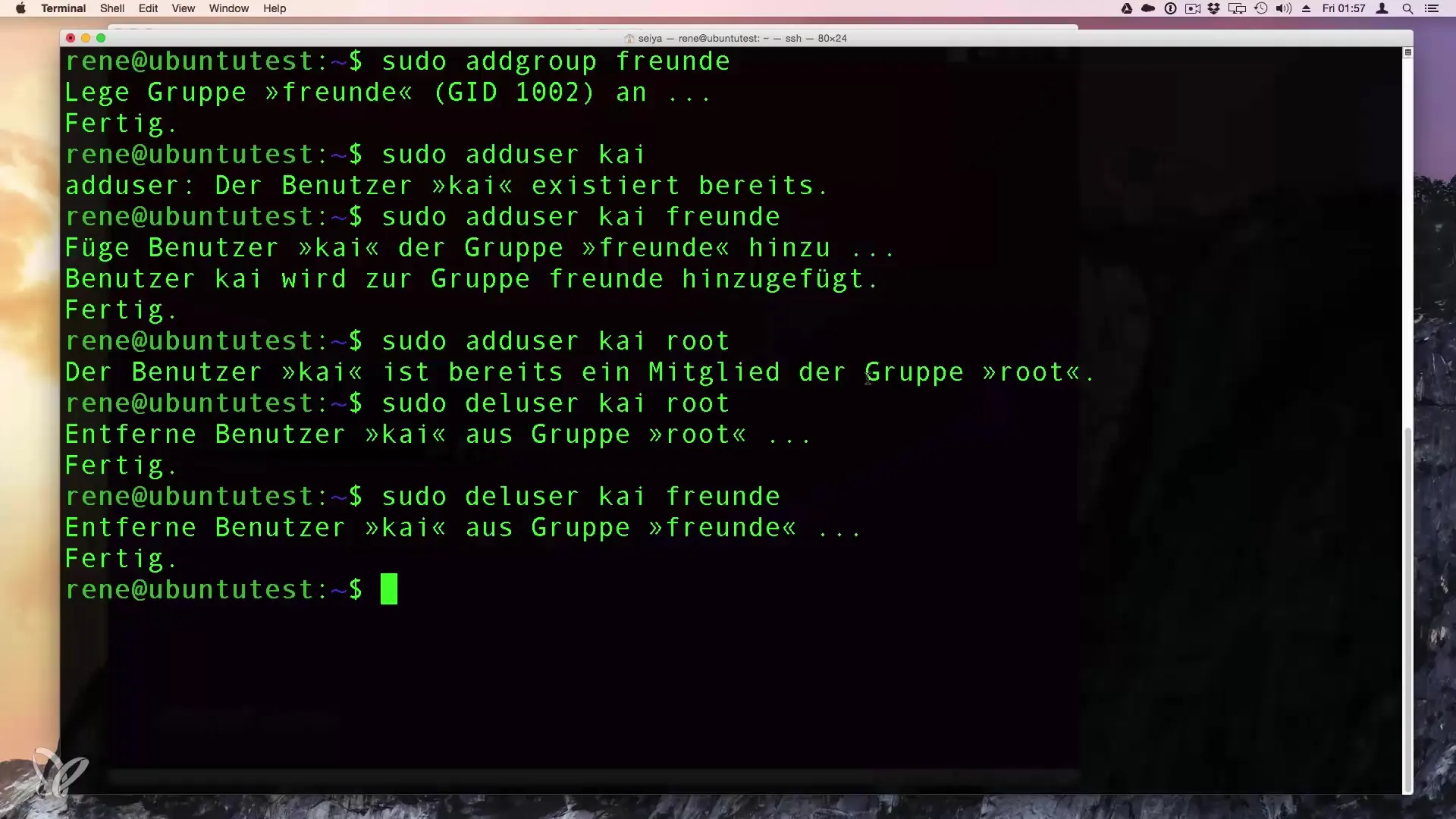
6. lépés: Csoportok kezelése
A csoport teljes eltávolításához a delgroup parancsot használjuk. A "Barátok" csoportunk esetében ez így néz ki:
A megerősítés után látni fogod, hogy a csoport eltávolításra került. Ennek ellenőrzéséhez megnyithatod az /etc/group fájlt, és megnézheted.
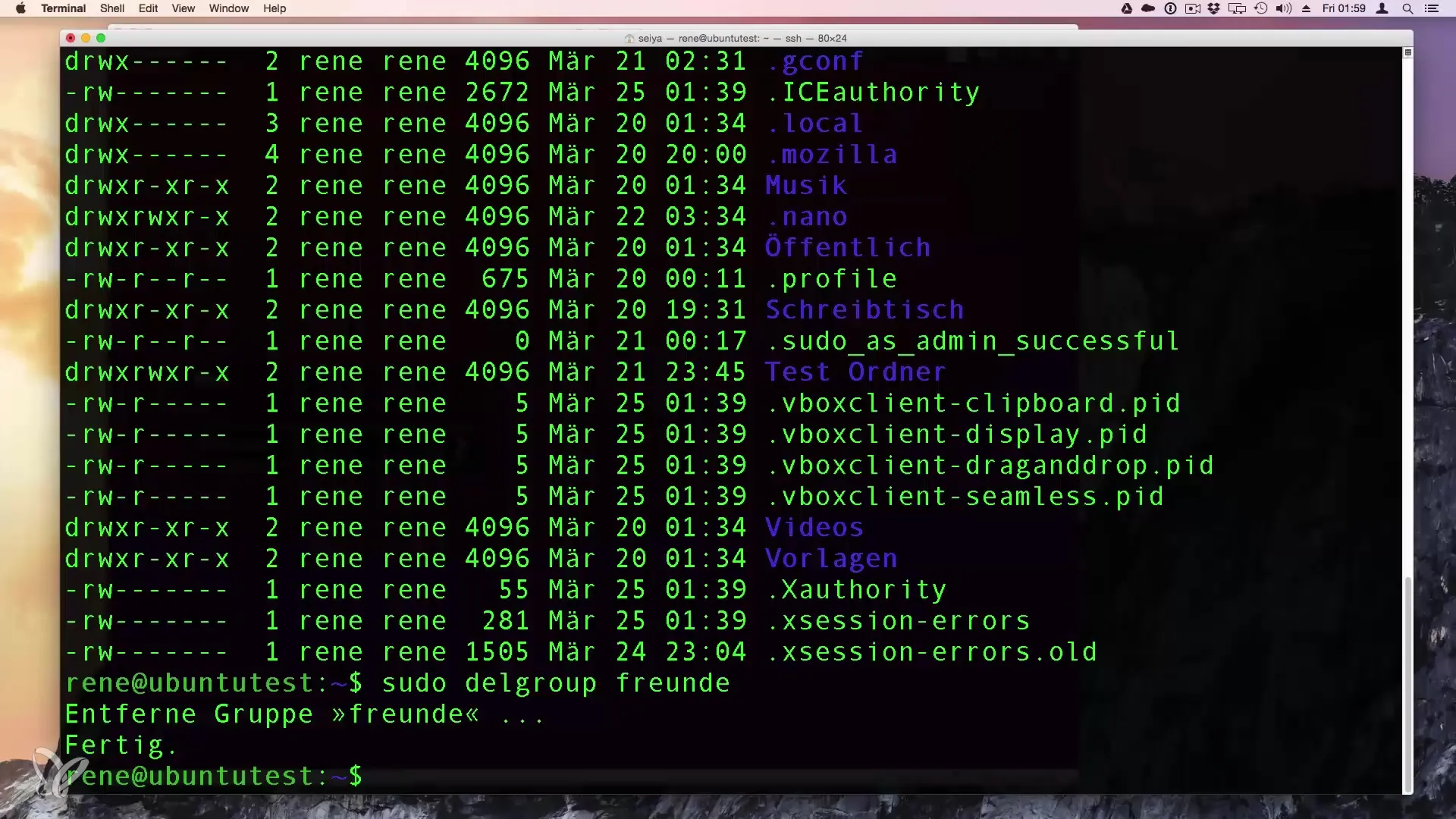
7. lépés: Csoportok ellenőrzése a fájlban
Ahhoz, hogy láthasd az összes csoportot és a tagjaikat, nyisd meg az /etc/group fájlt. Itt találod az összes csoportot a Linux szervereden. A struktúra úgy van kialakítva, hogy minden felhasználó egy csoporthoz legyen rendelve, és a csoportazonosítót (GID) is leolvashatod minden csoport számára.
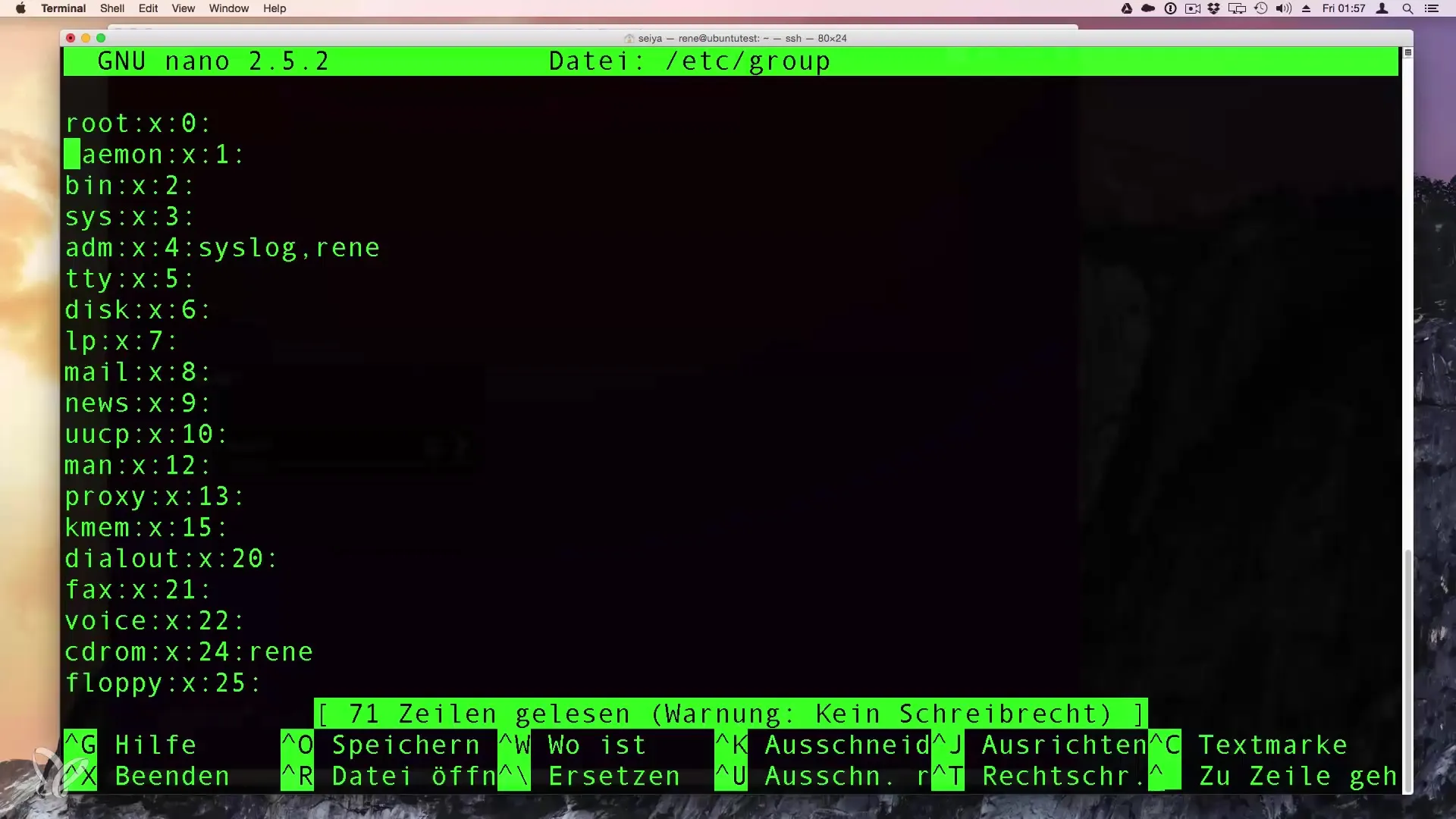
Összefoglalás – Csoportok létrehozásának és törlésének útmutatója Linuxban
Csoportok létrehozása és törlése Linuxban egy egyszerű, de alapvető készség minden rendszergazda számára. Megtanultad, hogyan hozhatsz létre csoportokat az addgroup paranccsal, hogyan adhatsz hozzá felhasználókat az adduser paranccsal, és hogyan törölhetsz csoportokat a delgroup paranccsal. A csoportok és a tagjaik áttekintéséhez bármikor ellenőrizheted az /etc/group fájlt.
Gyakran ismételt kérdések
Mi a célja egy csoportnak Linuxban?A csoportok lehetővé teszik, hogy a felhasználókat közös jogosultságokhoz rendeljük, így könnyebben hozzáférhetnek bizonyos fájlokhoz és könyvtárakhoz.
Hogyan adok hozzá egy felhasználót egy csoporthoz?Használj az adduser [felhasználónév] [csoportnév] parancsot, hogy hozzáadj egy felhasználót egy meglévő csoporthoz.
Lehetőségem van-e csoportokat kézzel létrehozni egy adott azonosítóval?Igen, az addgroup --gid [GID] [csoportnév] paranccsal csoportot hozhatsz létre egy konkrét csoportazonosítóval.
Mi történik, ha törlök egy csoportot?Amikor egy csoportot törölsz, az összes tag elveszíti ezt a csoporttagságot és a csoporthoz kapcsolódó konkrét jogosultságokat.


